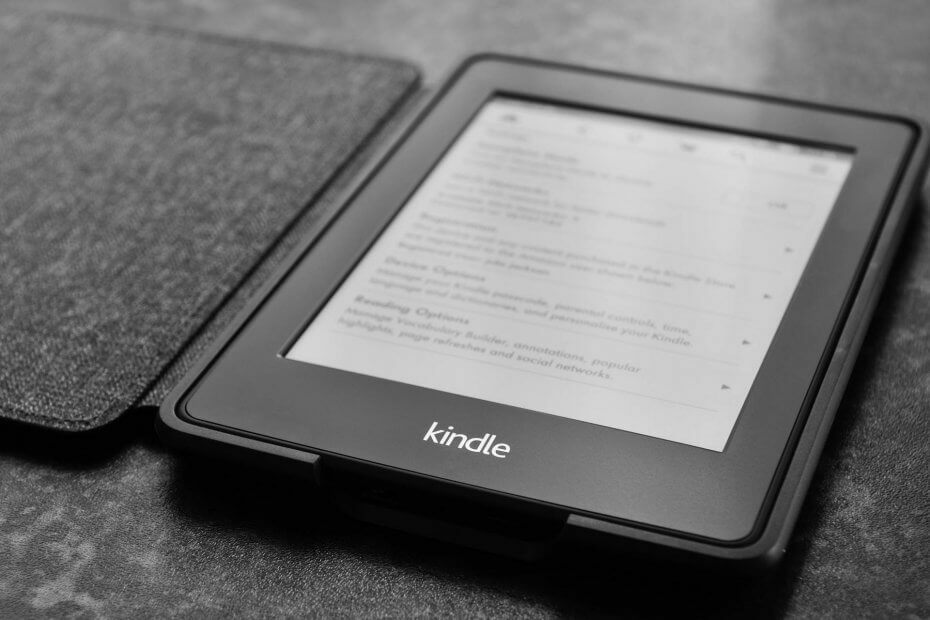
سيعمل هذا البرنامج على إصلاح أخطاء الكمبيوتر الشائعة ، ويحميك من فقدان الملفات ، والبرامج الضارة ، وفشل الأجهزة ، وتحسين جهاز الكمبيوتر الخاص بك لتحقيق أقصى أداء. إصلاح مشكلات الكمبيوتر وإزالة الفيروسات الآن في 3 خطوات سهلة:
- قم بتنزيل Restoro PC Repair Tool التي تأتي مع التقنيات الحاصلة على براءة اختراع (براءات الاختراع المتاحة هنا).
- انقر ابدأ المسح للعثور على مشكلات Windows التي قد تتسبب في حدوث مشكلات بجهاز الكمبيوتر.
- انقر إصلاح الكل لإصلاح المشكلات التي تؤثر على أمان الكمبيوتر وأدائه
- تم تنزيل Restoro بواسطة 0 القراء هذا الشهر.
ماذا تفعل إذا فشل جهاز الكمبيوتر في التعرف على جهاز Kindle الخاص بك
- حاول استخدام منفذ USB مختلف و / أو كبل USB مختلف
- قم بتوصيل جهاز Kindle بجهاز كمبيوتر مختلف
- اشحن لفترة أطول
- قم بإجراء إعادة تعيين ثابت
- ربط ككاميرا
- استخدم Calibre للاتصال
- قم بتمكين ADB
- قم بتثبيت برنامج تشغيل Kindle
- أعد تثبيت أحدث برامج Kindle لنظام التشغيل Windows 10
- تعطيل الإيقاف المرحلي الانتقائي لـ USB
- قم بإلغاء تثبيت وحدات تحكم USB وإعادة تثبيتها
قارئ كيندل أمازون بدأ كقارئ بسيط للكتب الإلكترونية ، لكنه تطور ببطء. مثل أي لوح، قد تواجه مشكلة في توصيل الجهاز بجهاز الكمبيوتر الخاص بك من وقت لآخر وقد تكون هناك أوقات لا يظهر فيها على جهاز الكمبيوتر الخاص بك على الإطلاق. هناك العديد من الحلول التي يمكنك تجربتها لجعل جهاز الكمبيوتر الخاص بك يرى جهاز Kindle وسنرشدك خلال كل منها:
لماذا لا يجد جهاز الكمبيوتر الخاص بي جهاز Kindle الخاص بي؟
الحل 1: حاول استخدام منفذ USB مختلف و / أو كبل USB مختلف
في البداية ، يجب علينا التحقق والتأكد من عدم وجود مشكلة مادية بخصوص منفذ USB جهاز الكمبيوتر الخاص بك أو كابل USB ، بحيث لا تتلف بأي شكل من الأشكال.
يمكنك التحقق من وظائف ملف منفذ USB من خلال توصيل أي جهاز آخر به. قد يكون ملف كاميرا ويب، هاتف أو جهاز لوحي مختلف. إذا تم التعرف تلقائيًا على جهاز آخر في المنفذ الذي كنت تقوم بتوصيل Kindle به ، فأنت تعلم أن المنفذ يعمل ، على الرغم من أنه قد يتعرف Windows على جهاز واحد فقط لكل منفذ. جرب Kindle في كل منفذ USB.
المصغر كابل USB الذي يأتي مع جهاز Kindle الخاص بك قد يكون أيضًا مصدر المشكلة. إذا تم كسر الكبل ، فلن يتمكن Windows من التعرف على الجهاز ، حيث لن يتم إرسال أي معلومات إلى جهاز الكمبيوتر الخاص بك لإخباره بما تقوم بتوصيله. حاول استخدام كبلات USB مختلفة للاتصال بجهاز الكمبيوتر الخاص بك. يمكنك أيضًا تجربة كبلات USB الأخرى التي تأتي مع هواتفك الذكية.
- ذات صلة: USB لا يعمل على أجهزة الكمبيوتر المحمولة HP Envy؟ إليك كيفية إصلاح هذه المشكلة
الحل 2: قم بتوصيل جهاز Kindle بجهاز كمبيوتر مختلف
اقتراح جيد آخر هو محاولة توصيل جهاز Kindle بجهاز كمبيوتر مختلف ، إن أمكن ، لمزيد من عزل مكان المشكلة: هل هو جهاز الكمبيوتر ، أو Kindle ، أو كابل USB.
الحل 3: اشحن لفترة أطول
أفاد بعض المستخدمين أنه عندما واجهوا هذه المشكلة ، فقد ساعدهم ذلك في شحن جهاز Kindle الخاص بهم لأكثر من 30 دقيقة ثم إجراء إعادة ضبط ثابتة.
الحل 4: قم بإجراء إعادة تعيين إلى إعدادات المصنع
مثل معظم الأجهزة اللوحية والهواتف الذكية ، يحتوي جهاز Kindle على وظيفة إعادة تعيين مضمنة تعمل على مسح الذاكرة وإعادة تحميل نظام التشغيل جديدًا - مثل إعادة تشغيل جهاز الكمبيوتر. يمكن أن تؤدي إعادة تشغيل جهاز Kindle إلى معالجة مشكلات البرامج التي قد تمنع الكمبيوتر من التعرف على الجهاز.
لإعادة تشغيل جهاز Kindle ، اترك الجهاز متصلاً بالكمبيوتر ، واضغط مع الاستمرار على زر الطاقة لمدة 40 ثانية تقريبًا أو حتى تتم إعادة تشغيل الجهاز تلقائيًا. إذا تمت إعادة تشغيل جهازك تلقائيًا قبل مرور 40 ثانية ، فافتح زر التشغيل. إذا لم تتم إعادة تشغيل جهازك تلقائيًا بعد 40 ثانية ، فاضغط على زر الطاقة لتشغيله.
- ذات صلة: أفضل 5 برامج لإنشاء كتب إلكترونية تفاعلية [دليل 2018]
الحل 5: التوصيل ككاميرا
إذا كان لا يمكن لجهاز الكمبيوتر رؤية Kindle ، يمكنك محاولة توصيل Kindle بجهاز الكمبيوتر ككاميرا لمعرفة ما إذا كان جهاز Kindle يعمل هذه المرة بشكل جيد على نظام التشغيل Windows 10.
قم بتشغيل فحص النظام لاكتشاف الأخطاء المحتملة

تنزيل Restoro
أداة إصلاح الكمبيوتر

انقر ابدأ المسح للعثور على مشاكل Windows.

انقر إصلاح الكل لإصلاح المشكلات المتعلقة بالتقنيات الحاصلة على براءة اختراع.
قم بتشغيل فحص للكمبيوتر الشخصي باستخدام Restoro Repair Tool للعثور على الأخطاء التي تسبب مشاكل أمنية وتباطؤًا. بعد اكتمال الفحص ، ستستبدل عملية الإصلاح الملفات التالفة بملفات ومكونات Windows حديثة.
لذلك عندما تقوم بتوصيل Kindle بجهاز الكمبيوتر الخاص بك ، قم بالتمرير لأسفل للكشف عن القائمة المنزلقة وسترى خيارات الاتصال في شريط الإشعارات. اضبط الخيار Connect as camera (الاتصال ككاميرا). إذا لم تتمكن من العثور عليه من القائمة المنسدلة ، فحاول تحديده من الإعدادات والتخزين على جهازك. وبقدر ما يبدو هذا سخيفًا ، فقد حلت هذه الطريقة المشكلة لعدد من المستخدمين.
- ذات صلة: تصحيح: يتم استخدام الكاميرا بواسطة تطبيق آخر في نظام التشغيل Windows 10 و 8.1 و 7
الحل 6: استخدم Calibre للاتصال
يمكنك استخدام Calibre لتوصيل Kindle بجهاز الكمبيوتر الخاص بك. قم بإيقاف تشغيل جهاز الكمبيوتر وجهاز Kindle وافصل جميع الكابلات المرفقة. بعد إعادة تشغيل جهاز الكمبيوتر الخاص بك ، افتح Calibre وقم بتوصيل Kindle بجهاز الكمبيوتر. قم بتشغيل Kindle الآن ومعرفة ما إذا كان الاتصال ناجحًا.
الحل 7: تمكين ADB
حل آخر هو تمكين Android Debug Bridge (ADB) على جهاز Kindle. يمكنك تجربة كليهما (التعطيل والتمكين) ومعرفة أيهما يعمل على حل المشكلة لك. يمكنك بسهولة تغيير هذا الإعداد من خلال الانتقال إلى الإعدادات واختيار الجهاز ثم تشغيل / إيقاف تشغيل ADB.
- اقرأ أيضًا: تطبيق Kindle لا يعمل على نظام التشغيل Windows 10
الحل 8: قم بتثبيت برنامج تشغيل Kindle
إذا لم يتمكن جهاز الكمبيوتر الخاص بك من اكتشاف جهاز Kindle ، فقد يكون السبب هو أن برنامج تشغيل Windows 10 Kindle مفقود أو فشل التثبيت. في هذه الحالة ، يكون جهاز Kindle مفقودًا. سترى جهازًا به علامة تعجب صفراء أو برنامج تشغيل MTP أو USB مع علامة تعجب ضمن الأجهزة المحمولة في إدارة الأجهزة. لذا حاول تحديث برنامج تشغيل Kindle للمساعدة في إصلاح عدم ظهور Kindle
- فتح مدير الجهاز، التوسع في محمول الأجهزة. وسترى الخاص بك أضرم أو جهاز MTP
- انقر بزر الماوس الأيمن فوق ملف أضرم أو جهاز MTP و اختار تحديث برنامج التشغيل
- اختر الخيار الثاني: تصفح جهاز الكمبيوتر الخاص بي للحصول على برنامج التشغيل
- اختر الخيار السفلي: اسمح لي بالاختيار من قائمة برامج تشغيل الأجهزة على جهاز الكمبيوتر الخاص بي
- الشيك اعرض الأجهزة المتوافقة، وسوف يسرد النموذج الصحيح. اختر هنا جهاز MTP USB وانقر التالي
- في نافذة تحذير تحديث برنامج التشغيل ، انقر فوق نعم. سيقوم Windows بتثبيت برنامج تشغيل الجهاز المتوافق لجهاز Kindle الخاص بك
- ذات صلة: تصحيح: تعذر على إعداد Windows تثبيت واحد أو أكثر من برامج التشغيل الحرجة للتمهيد
الحل 9: أعد تثبيت أحدث برامج Kindle لنظام التشغيل Windows 10
قد تساعدك أيضًا إعادة تثبيت أحدث برامج Kindle لنظام التشغيل Windows في حل مشكلتك. من أجل القيام بذلك:
- اذهب إلى إعدادات وانقر فوق التطبيقات والميزات
- البحث عن برنامج Kindle وانقر الغاء التثبيت
- إعادة تشغيل جهاز الكمبيوتر الخاص بك
- اذهب إلى صفحة تنزيلات أمازون لتنزيل وتثبيت أحدث برامج Kindle لنظام التشغيل Windows 10
الحل 10: تعطيل الإيقاف المرحلي الانتقائي لـ USB
أبلغ العديد من المستخدمين أن تعطيل ميزة التعليق الانتقائي لـ USB أدى أيضًا إلى حل مشكلتهم على الفور. تسمح ميزة الإيقاف المرحلي الانتقائي لـ USB لبرنامج تشغيل لوحة الوصل بتعليق منفذ فردي دون التأثير على المنافذ الأخرى على لوحة الوصل. يتم تمكينه افتراضيًا في أجهزة الكمبيوتر المحمولة للمساعدة في توفير الطاقة والمساعدة في الحفاظ على عمر بطارية طويل. قد يتسبب هذا في مشكلتك مع نظام Windows الذي لا يرى جهاز Kindle الخاص بك:
- صحافة شبابيك + ر لتشغيل تطبيق التشغيل على جهاز الكمبيوتر الخاص بك
- يكتب لوحة التحكم في مربع الحوار والصحافة يدخل

- يختار الأجهزة والصوت
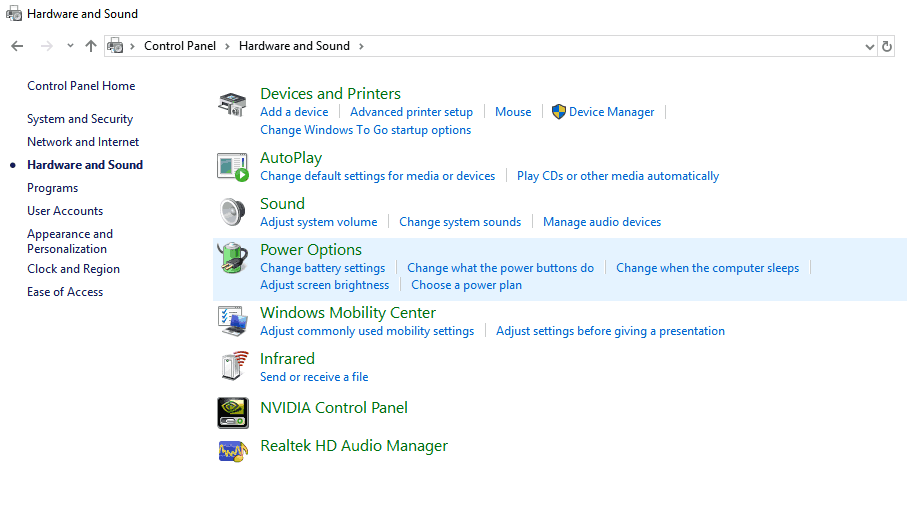
- انقر فوق خيارات الطاقة. ستظهر نافذة جديدة تتكون من جميع خطط الطاقة التي يمتلكها جهاز الكمبيوتر الخاص بك. حدد الشخص الذي تستخدمه وانقر فوق تغيير إعدادات الخطة

- انقر تغيير إعدادات الطاقة المتقدمة
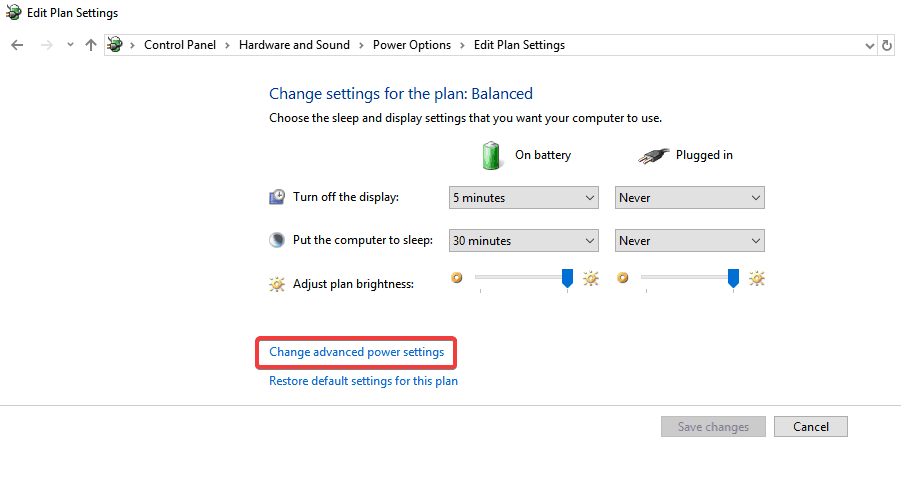
- البحث عن إعدادات USB من قائمة الخيارات وانقر عليها للتوسيع
- انقر فوق إعدادات التوقف المرحلي الانتقائي لـ USB واختر معاق في كلتا الحالتين (على البطارية وموصل)

- يحفظ التغييرات والخروج
- إعادة تشغيل جهاز Kindle وجهاز الكمبيوتر الخاص بك وتحقق مما إذا كان هذا قد أدى إلى حل المشكلة
- ذات صلة: الإصلاح: USB لا يعمل في نظام التشغيل Windows 10
الحل 11: قم بإلغاء تثبيت وحدات تحكم USB وإعادة تثبيتها
اقتراح آخر قدمه المستخدمون هو إلغاء تثبيت أجهزة تحكم USB وإعادة تثبيتها. من أجل القيام بذلك:
- صحافة شبابيك + ر مفاتيح ، اكتب devmgmt.msc في نافذة التشغيل والصحافة يدخل
- في مدير الجهاز ، قم بتوسيع وحدات تحكم الناقل التسلسلي العالمية
- انقر بزر الماوس الأيمن فوق جهاز ضمن Universal Serial Bus Controllers وانقر فوق الغاء التثبيت

- نفذ نفس الخطوة للأجهزة الأخرى. عندما يكتمل، إعادة تشغيل الكمبيوتر.
يعد Kindle جهازًا رائعًا ، ولكن كما ترى ، في بعض الأحيان لا يمكن لجهاز الكمبيوتر الخاص بك العثور عليه. إذا واجهت هذا الموقف ، فيرجى التأكد من تجربة أي من الحلول من هذه المقالة.
أدلة ذات صلة:
- أفضل 10 محولات للكتب الإلكترونية لأجهزة الكمبيوتر التي تعمل بنظام Windows
- الإصلاح: لم يتم التعرف على Kindle Fire بواسطة نظام التشغيل Windows 10 و 8 و 7
- يمكن لـ Microsoft Edge الآن قراءة كتبك الإلكترونية بصوت عالٍ لك
 هل ما زلت تواجه مشكلات؟قم بإصلاحها باستخدام هذه الأداة:
هل ما زلت تواجه مشكلات؟قم بإصلاحها باستخدام هذه الأداة:
- قم بتنزيل أداة إصلاح الكمبيوتر تصنيف عظيم على TrustPilot.com (يبدأ التنزيل في هذه الصفحة).
- انقر ابدأ المسح للعثور على مشكلات Windows التي قد تتسبب في حدوث مشكلات بجهاز الكمبيوتر.
- انقر إصلاح الكل لإصلاح المشكلات المتعلقة بالتقنيات الحاصلة على براءة اختراع (خصم حصري لقرائنا).
تم تنزيل Restoro بواسطة 0 القراء هذا الشهر.
![حدث خطأ أثناء تسجيل جهاز Kindle [محلول]](/f/c48e8a3a8d5a616f91edb6f49a7107c4.jpg?width=300&height=460)
![أفضل 5 عروض على Kindle Reader للحصول عليها [دليل 2021]](/f/1041af00240c8d942c50f16c1c9152e3.png?width=300&height=460)
